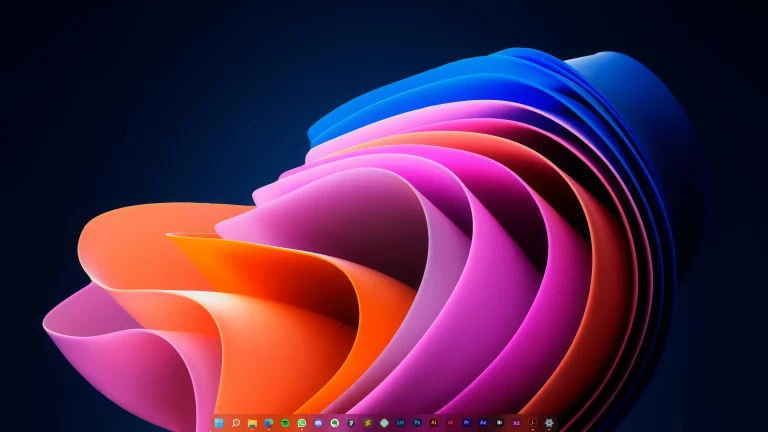Dell, Lenovo veya MSI gibi bir üreticiye ait bir bilgisayarınız varsa, Windows Ayarları’nın Hakkında bölümünde şirket ve destek seçenekleriyle ilgili ayrıntıların bulunduğunu fark etmiş olabilirsiniz. Bununla birlikte, kendi sisteminizi kurduysanız, Windows, tek satırlık “OEM tarafından doldurulacak” şeklinde bir yazı gösterecek.
Ayarlar’daki Sistem > Hakkında sayfasında satıcı logosunu, adını ve diğer ayrıntıları göstermesini sağlamak için Windows 10 ve 11’e OEM bilgisi ekleyebilirsiniz. Bu, klasik Sistem Özellikleri’nde görünen bilgilerin aynısı. Bu, bilgisayarınızın çalışma şeklini hiçbir şekilde değiştirmeyecek basit bir ayar. Ancak sevdiğiniz bilgisayarınıza ekstra bir miktar özelleştirme eklemenin güzel bir yolu.
Sistem ayarlarında Windows OEM bilgileri için yapabilecekleriniz
Başlat > Ayarlar > Sistem > Hakkında’ya tıklayın veya Win tuşu + I’ye basıp pencerenin altındaki Hakkında’yı seçebilirsiniz. Windows 10 ve 11 neredeyse aynı bilgileri görüntülüyor. Başlat’a tıklayın ve regedit yazın , Kayıt Defteri Düzenleyicisi’ni görmelisiniz. Herhangi bir değişiklik yapmadan önce kayıt defterinin bir yedeğini oluşturmak isteyebilirsiniz; Dosya > Dışa Aktar > öğesine tıklayın ve yedekleme için güvenli bir konum seçin. Adını ne verdiğiniz önemli değil ancak dışa aktarma penceresinin altındaki Tümü seçeneğini seçtiğinizden emin olun.
Değiştirmek istediğimiz OEM bilgileri kayıt defterinde belirli bir konumda bulunuyor. Ancak oraya gitmek yerine ekran görüntüsünde gösterildiği gibi “Bilgisayar” konumuna tıklayabilirsiniz. Aşağıdaki metni kopyalayıp yapıştırın:
HKEY_LOCAL_MACHINE\SOFTWARE\Microsoft\Windows\CurrentVersion\OEMInformation
Kayıt defterimizde herhangi bir şey bulunmadığından yukarıda belirtilen girişleri eklememiz gerekiyor. Kayıt defteri düzenleyicisinin sağ panelindeki boş alanın herhangi bir yerine sağ tıklayın. Daha sonra Yeni > Dize Değeri’ne tıklayın. Kayıt defterinde, adlandırmanızı bekleyen yeni bir girişin göründüğünü görmelisiniz. Bunları tam olarak aşağıda yazdığımız gibi adlandırdığınızdan emin olun; hangi harflerin büyük, hangilerinin küçük harf olduğuna dikkat edin. İşiniz bittiğinde aşağıdakileri görmelisiniz. Bunları daha fazla düzenlemek için her girişe çift tıklayın ve ardından Değer verisi alanına istediğinizi yazın. Basit bir metinden (267 karaktere kadar) başka bir şey olmayacak. Her girişin gösterdiği şey oldukça açıklayıcı. Üretici etiketli kayıt girişi, açıkça bilgisayar üreticisinin adını göstermek için kullanılıyor.
Düzenleyicide yaptığınız hiçbir değişiklik, Ayarlar penceresini kapatıp tekrar açana kadar yayınlanmayacak. Artık PC’niz her türlü ölçünün ötesinde yeni bir bilgi düzeyi gösterecek.